
noteにYouTube動画を埋め込む方法
noteの記事から、YouTube動画を見てもらいたいこともありますよね。
けど、どうやったら埋め込めるんだろう。今日は、noteにYouTube動画を埋め込む方法をお伝えしましょう。
埋め込みコードを取得して埋め込まなくてはならないサイトもありますが、noteにYouTube動画を埋め込むのは、メチャメチャ簡単です。
noteでYouTube動画を埋め込む場所
写真を入れる時と同じように、+ボタンをクリックします。
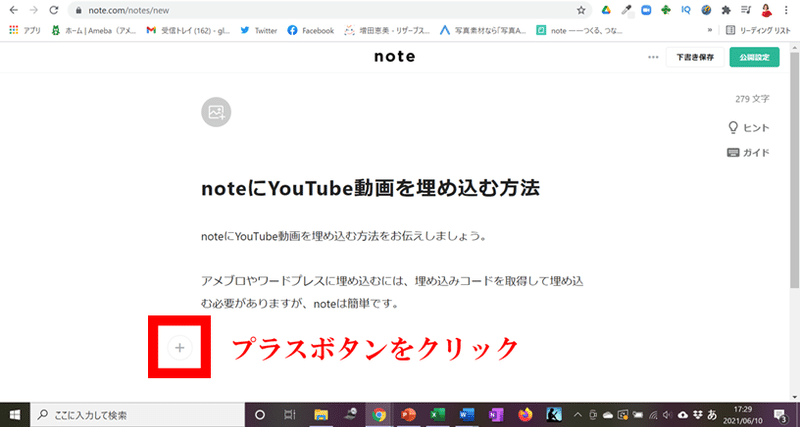
メニューから貼り付けを選んでクリック
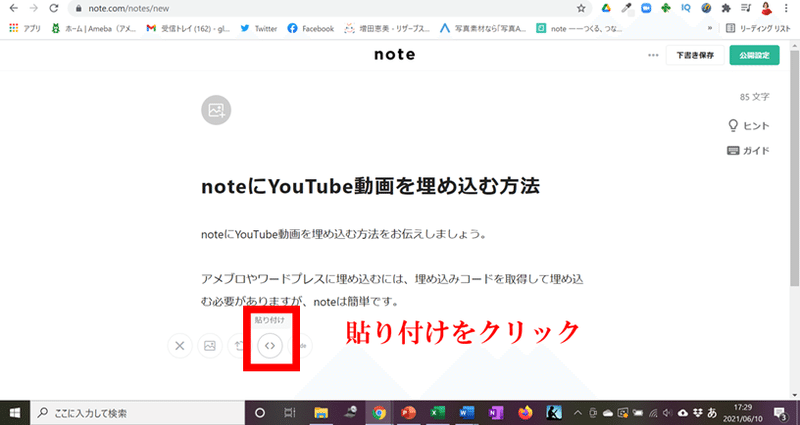
URLを入力するようになっています。
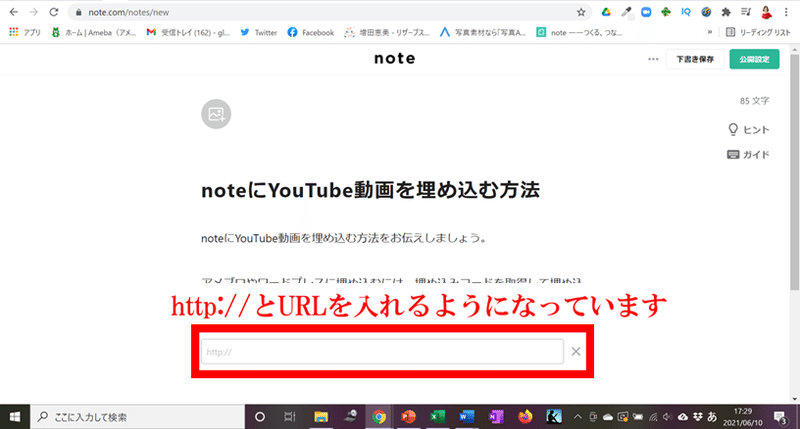
ここにYouTube動画のURLを入れていきます。
YouTube動画のURL取得方法
次にYouTube動画URLの取得方法です。
まず、Chromeのアプリを開き、YouTubeを開きます。
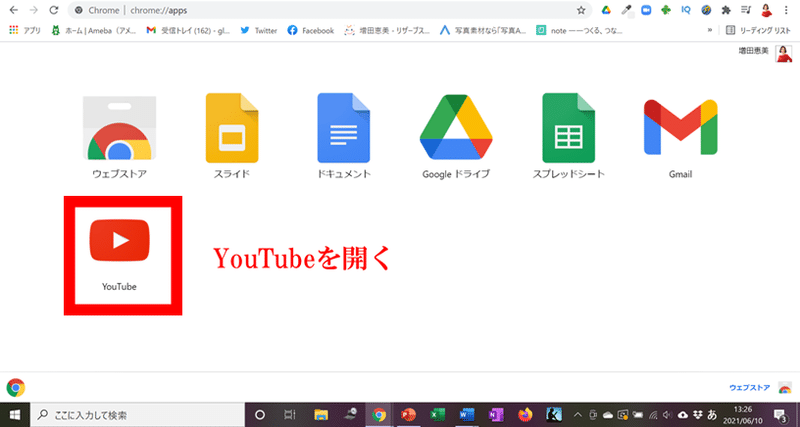
自分のYouTube動画を貼り付けるなら、右上のアイコンをクリック
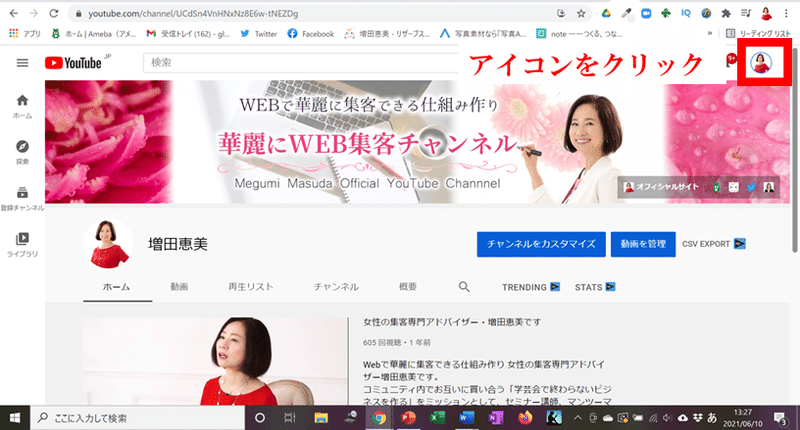
お目当ての動画を開いたら、アドレスバーを右クリックして、メニューからコピーをクリックします。(これ意外と知られていない)
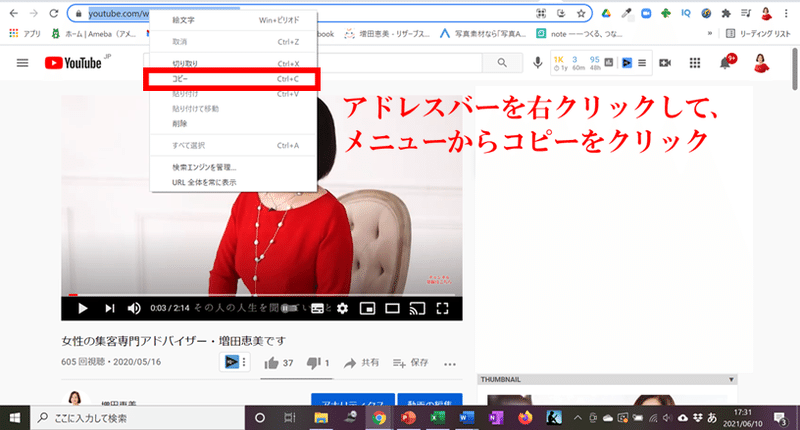
もう1つやり方があります。共有をクリックして
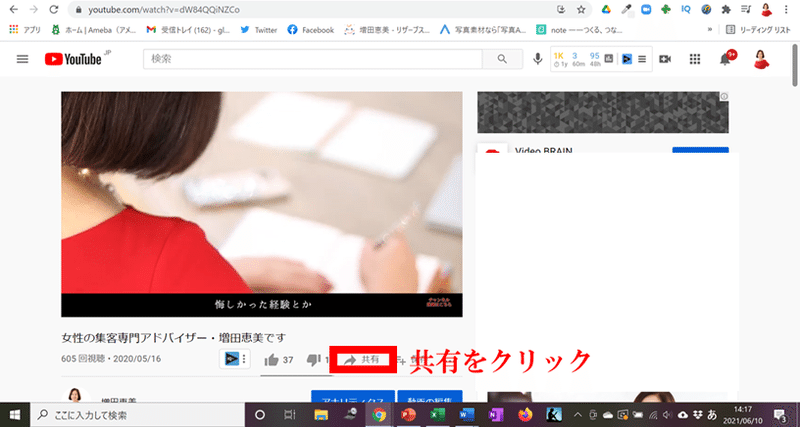
コピーをクリックすればクリップボードに記憶されます。
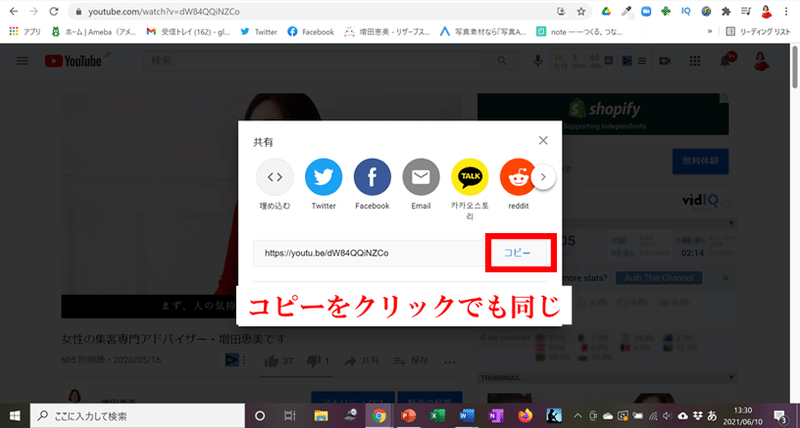
noteにYouTube動画のURLを入れましょう
noteに戻り、取得したURLをペーストしましょう。Ctrlキーを押しながらVを押すと入りますよ。
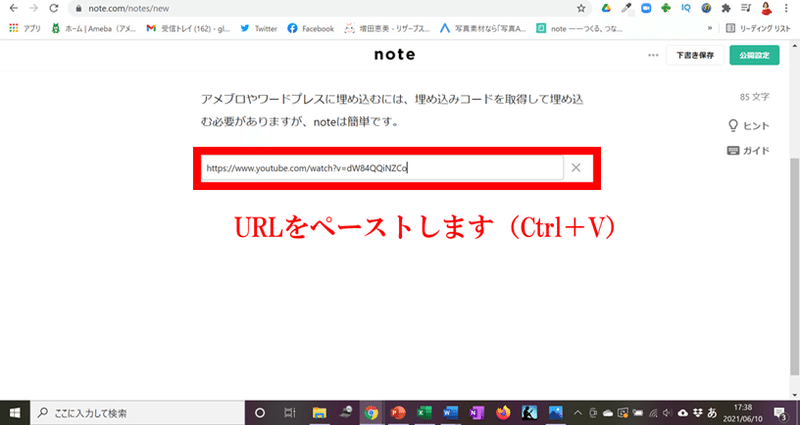
エンターキーを押すと、埋め込めました!
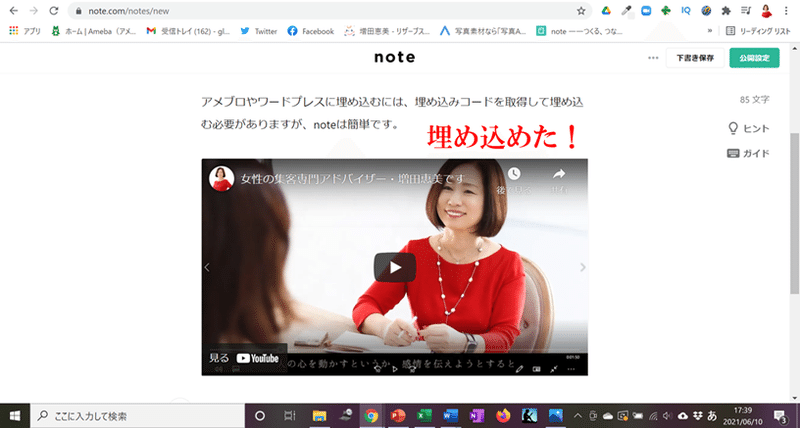
ね、メチャメチャ簡単でしたよね!
noteからYouTube動画を見てもらいたい時に、ご活用ください。
なお、下の動画は埋め込んだ動画です。(似たような画像が並んでいますが、この下は正真正銘YouTube動画です)
◆増田恵美公式ブログ
◆(株)オフィス凜公式サイト
◆セミナー情報一覧
◆ご提供中のサービスメニュー
◆お客様の声
◆お問い合わせ
この記事が気に入ったらサポートをしてみませんか?


